Здравствуйте. Сегодня будет урок о применении звуковых эффектов в Вегасе. Программа Sony Vegas Pro содержит большое количество звуковых эффектов, с помощью которых можно как откорректировать звучание отдельного звукового клипа или звуковой дорожки, так и придать звучанию особую окраску. В предыдущих версиях Sony Vegas Pro звуковой эффект можно было применить только ко всей звуковой дорожке целиком (автоматически эффект применялся ко всем звуковым клипам, расположенным на дорожке), что было не всегда удобно. В Sony Vegas Pro 10 впервые внедрена возможность применения звукового эффекта к отдельному звуковому клипу.
В качестве примера давайте усилим звучание басов в музыкальном сопровождении нашего фильма. Для этого мы используем фильтр Graphic EQ (Графический эквалайзер). 1. Щелкните мышью по значку Event FX (Эффект клипа) в правой части звуковой дорожки вашего клипа на монтажном столе. На экране появится окно Plug-In Chooser (Выбор фильтра).

Всё что нужно знать о фильтрах в акустических системах
В окне Plug-In Chooser (Выбор фильтра) представлен список всех имеющихся в программе Vegas звуковых эффектов. Эффекты упорядочены по папкам. Список этих папок Вы видите в левой части окна Plug-In Chooser (Выбор фильтра).
В папке All (Все) содержаться все звуковые эффекты, установленные в программе. В папке Sony — эффекты от компании Sony, в папке Third Party — эффекты сторонних производителей (не секрет, что в Вегас можно установить дополнительные звуковые эффекты, разработанные другими компаниями). В папке 5.1 FX содержатся звуковые эффекты, которые предназначены для использования в проектах со звуковым сопровождением формата 5.1.
2. Щелкните мышью по папке All (Все) в левой части окна Plug-In Chooser (Выбор фильтра). В основной части окна появится список всех установленных звуковых эффектов.
3. В списке эффектов найдите и выделите фильтр Graphic EQ (Графический эквалайзер).
4. Нажмите кнопку Add (Добавить) в правой части окна Plug-In Chooser (Выбор фильтра), а затем — кнопку OK. Окно Plug-In Chooser (Выбор фильтра) закроется, а на экране появится диалоговое окно Audio Event FX (Фильтр звукового клипа).

Содержимое окна Audio Event FX (Фильтр звукового клипа) зависит от типа примененного к клипу звукового фильтра. Все фильтры имеют разные параметры, поэтому и набор элементов управления в окне Audio Event FX (Фильтр звукового клипа) для разных фильтров отличается.
Графический эквалайзер в программе Sony Vegas Pro 10 может быть представлен в трех вариантах. Варианты выбираются с помощью вкладок в нижней части окна Audio Event FX (Фильтр звукового клипа). Вы можете использовать настройки на любой из вкладок, это зависит от ваших предпочтений.
На вкладке Envelope (Огибающая) частотная характеристика звука настраивается путем создания огибающей. На остальных вкладках каждый частотный диапазон настраивается с помощью отдельного ползункового регулятора. Различие лишь в количестве регуляторов, а значит, и в количестве настраиваемых частотных диапазонов. Вполне очевидно, что двадцати полосный эквалайзер позволяет более тонко настроить тембр звучания. Однако, в нашем случае такая точность ни к чему, поэтому мы выберем вариант 10 Band (10 полос).
VirtuixCAD 2.0 — лучшая программа для моделирования разделительного фильтра АС. На примере Coral X-V
1. В окне Audio Event FX (Фильтр звукового клипа) выберите вкладку 10 Band (10 полос). Содержимое окна будет изменено.

Теперь в окне Audio Event FX (Фильтр звукового клипа) расположено 11 ползунковых регуляторов, 10 из которых предназначены для настройки уровня в каждом из десяти частотных диапазонов. Чтобы усилить басы, следует сместить несколько левых ползунковых регуляторов вверх.
2. Переместите три левых ползунковых регулятора так, как показано на рисунке ниже.

Не закрывая окна Audio Event FX (Фильтр звукового клипа), воспроизведите фильм. Обратите внимание, что звучание басов в музыкальном сопровождении фильма усилилось. Вы можете корректировать звучание прямо во время воспроизведения фильма. При этом следует учитывать, что изменения после корректировки тех или иных настроек могут наступать с небольшой задержкой (1-2 секунды).

Обратите внимание, изменение параметров звуковых фильтров во времени (проще говоря анимация настроек) не предусмотрена. В нижней части окна Audio Event FX (Фильтр звукового клипа) отсутствует шкала времени и кнопка Animate (Анимация). Но в большинстве случаев это и не нужно.
3. Закройте окно Audio Event FX (Фильтр звукового клипа).
К одному и тому же клипу можно применить несколько звуковых фильтров. При этом обработка звука будет выполняться последовательно. Например, если вы примените фильтр Graphic EQ (Графический эквалайзер), а затем Chorus (Хор), звук сначала будет обработан эквалайзером, а затем уже к обработанному звуку будет применен эффект, имитирующий хор. Поэтому в ряде случаев разный порядок следования одних и тех же звуковых эффектов может приводить к различному звучанию.
Остальные звуковые фильтры применяются аналогичным образом.
Примененный к клипу фильтр можно также временно отключить, не удаляя его. Для этого нужно на кнопке эффекта, расположенной в верхней части окна Audio Event FX (Фильтр звукового клипа), снять флажок. Эффект будет отключен, но не будет удален из клипа. Сохранятся и все настройки фильтра, поэтому вы вновь сможете задействовать фильтр, установив флажок на соответствующей кнопке.
Звуковые фильтры в Sony Vegas Pro
Приведем список некоторых звуковых фильтров, встроенных в программу Sony Vegas Pro:
- Amplitude Modulation (Амплитудная модуляция). Модулирует звук по амплитуде, создавая эффект колебания громкости с заданной частотой. Чаще применяется для окраски звучания различных музыкальных инструментов.
- Chorus (Хор). Создает эффект хора.
- Distortion (Искажение). Усиливает динамический диапазон с одновременным ограничением его по амплитуде. Эффект применяется, в основном, для окраски звучания музыкальных инструментов, в частности, электрогитары.
- Noise Gate (Шумоподавитель). Фильтр для подавления шума в паузах. С помощью этого фильтра, действительно, можно добиться снижения нежелательных шумов, однако, стоит учитывать, что при определенных настройках фильтр может «срезать» определенный частотный диапазон, изменив тембр звучания.
- Pan (Панорама). Данным фильтром настраивается панорама, проще говоря, стерео баланс.
- Parametric EQ (Параметрический эквалайзер). Параметрический эквалайзер позволяет откорректировать частотную характеристику (проще говоря, тембр) в конкретно заданном диапазоне частот (в отличие от графического эквалайзера, регулирующего звучание сразу в нескольких частотных диапазонах).
- Pitch Shift (Понизить/повысить тон). Фильтр позволяет понизить или повысить тональность звука, проще говоря, сделать звучание более высоким или низким.
- Reverb (Ревербератор). Эффект реверберации часто применяется для имитации звучания в различных помещениях (в холле, зале, комнате). Реверберация, по сути, это эхо с небольшой задержкой отголоска.
- Simple Delay (Простое эхо). Это обычное эхо. Длительность, задержку и громкость отголоска можно настраивать.
- Time stretch (Растянуть время). С помощью данного фильтра можно увеличивать или уменьшать длительность звучания клипа. При увеличении длительности звучания, воспроизведения звука замедляется и наоборот.
Звуковые фильтры для windows
Топ-10 бесплатных программ для редактирования музыки

Скачайте аудиоредактор №1 прямо сейчас!
Сравнение аудиоредакторов
ТОП-10 аудиоредакторов
- Удобный русскоязычный интерфейс
- Обрезка, склейка, смешивание аудиофайлов
- Запись и извлечение звука из видео
- Наложение голосовых эффектов и создание звуковой атмосферы
- Подходит для всех ОС: Windows, MAC, Linux
- Умеет оцифровывать записи с аналоговых источников
- Одновременная работает с 16 аудиодорожками
- Не поддерживает расширения WMA и AAC
- Иногда некорректно сохраняет аудио в MP3
- Поддержка форматов WAV, MP3, WMA, DSP, PCM, ADPCM, U-LAW, GSM61, PCM, A-LAW
- Русскоязычное меню, не загромождённое массой инструментов непонятного назначения.
- Понятное русскоязычное меню
- Автоматическое улучшение качества звука (устранение шумов, щелчков)
- Можно скачать программу для редактирования музыки для Windows и для IOS
- Бесплатная версия актуальна только для некоммерческих целей. Лицензия стоит от 50$
- Нельзя работать с несколькими треками одновременно
- Простой в использовании, но при этом функциональный
- Может по-разному воспроизводить аудио: циклично, только отдельные части и др.
- Есть опция определения паузы, что полезно при обработке записей голоса
- Много функций обработки и улучшения композиций
- Имеет встроенный плеер для прослушивания аудио
- Оцифровывает аналоговые записи.
- Отсутствует мультитрековый режим
- Интерфейс устаревший и не слишком удобный
- Множество функций как для начинающих, так и для профи
- Быстро выполняет конвертирование
- Позволяет записывать аудио прямо в программе
- Интерфейс, понятный даже для новичков
- Поддерживает работу сразу с несколькими звуковыми дорожками
- Отсутствие локализации
- Нужные композиции нельзя перетаскивать из проводника в рабочую область
- Работает на любых ОС
- Есть инструменты как для начинающих, так и для профи
- Непростой интерфейс с обилием кнопок
- Долгое освоение на начальном этапе
- Простой интерфейс, подходит начинающим
- Хорошо справляется с настройкой громкости аудиофайлов, для которой предназначен
Заключение
Вы познакомились с наиболее удачными аудиоредакторами, которые можно скачать бесплатно. Первое место заслуженно занимает АудиоМАСТЕР, который отличается удобством, многообразием функций, простым русскоязычным меню и высоким качеством обработки музыки и голоса. Установите программу и работайте с музыкой в удовольствие!
Скачайте лучшую программу для обработки аудио
5 лучших программ для домашней звукозаписи


Необходимость записи звука может возникнуть не только у профессионального музыканта или диджея-любителя. Простой и удобный инструмент для записи звука поможет диктору, студенту, предпринимателю или коллекционеру. Оцифровка кассет, дисков, запись собственного голоса или музыкальных набросков – лишь ряд функций современного софта. Сегодня мы рассмотрим наиболее популярные программы, позволяющие захватить звук с любого внешнего источника.
Audacity
Audacity – полноценный бесплатный инструмент для записи и редактирования звука. Эта программа позволит решить любую задачу, связанную со звуком. Среди интересных функций, стоит отметить компрессор, ревербератор и реверс. В Audacity мы можем создавать собственные звуковые дорожки или работать с готовыми MP3 файлами.
Основные возможности.
Помимо простейших функций нарезки и изменения звуковых дорожек, программа позволяет редактировать скорость и тональность, удалять шумы и накладывать фильтры. Данные функции незаменимы при работе с сэмплами и помогут создавать уникальные композиции даже новичку.

Audacity позволяет сохранять файлы в форматах WAW и MP3, выбирать частоту дискретизации и битрейт. В первую очередь, этот софт подойдет для музыкантов и DJ. Но если вы хотите выполнять простейшие манипуляции со звуком – Audacity так же будет отличным выбором.
- большой выбор функций для профессионального монтажа;
- русскоязычный интерфейс;
- возможность обработки звука низкого качества.
- наличие версий для Windows и Mac OS.
- не самый привлекательный дизайн.
Free Audio Recorder
Бесплатная легкая программа для записи и редактирования звука. Отлично подойдет для тех, кто преследует простейшие цели и не хочет разбираться с функционалом более сложных программ. Кроме того, Free Audio Recorder весит гораздо меньше аналогов и отнимает чуть более 1% системных ресурсов в ходе работы.
Несмотря на то, что изначально программа предоставляется на английском языке, разобраться с ней не представляет абсолютно никакого труда. Панель управления программы представлена в виде кнопок классического проигрывателя.

Основные возможности.
Среди основных функций: простые инструменты для редактирования, а также запись звука со встроенного или внешнего микрофона, линейного входа, CD/DVD и других источников. Сохранять файлы можно в форматах: WAV, MP3 и OGG.
- возможность быстрой записи;
- хорошая скорость работы;
- экономичное использование системных ресурсов.
- отсутствие русского языка.
Аудио Мастер
Многофункциональный и интересный аудиоредактор от российского разработчика. Полная русификация программы позволяет в минимальные сроки овладеть всеми приемами редактирования звука.
Основные возможности.
В арсенале Аудио Мастер все основные инструменты для создания и редактирования аудио, а также удобный графический эквалайзер и функция наложения звуковых атмосфер. При создании аудиофайла, вы можете добавить такие эффекты, как: звуки трамвая, метро, шаги по снегу, дождь или пение птиц. Кроме того, программа оснащена удобной функцией извлечения звука из видео.

Разработчики предлагают нам несколько версий программ, одна из которых бесплатная. При желании, вы сможете расширить функционал программы, доплатив за версию стандарт или премиум.
- удобный захват звука из видео;
- отдельный инструмент для оцифровки старых CD.
- ограниченный функционал и период использования бесплатной версии.
Free Audio Editor
Мощный и полностью бесплатный инструмент, обладающий огромным количеством функций. Интерфейс Free Audio Editor англоязычный, но уже после первого знакомства с программой это перестает быть недостатком. Несмотря на обилие функций, разработчики сделали программу понятной и удобной.

Эта программа больше подойдет для профессиональной обработки звука или использования в студии.
Основные возможности.
- запись звука с микрофона или внешнего источника;
- обрезка и склейка аудио;
- возможность наложения фильтров и эффектов;
- подавление шума;
- запись созданных дорожек на CD-диск;
- возможность создания удобных закладок в длинных дорожках;
- поддержка MP3, WAV, OGG и WMA.
- обширный набор функций для бесплатного аудиоредактора;
- наличие ссылок на обучающий материал в самой программе.
- отсутствие русского языка.
Стандартная утилита Windows
Если вам нужно записать звук прямо сейчас, и вы не хотите тратить время на скачивание и установку сторонних программ, воспользуйтесь стандартной утилитой «Запись голоса». Просто откройте окно поиска приложений и введите «запись».

Основные возможности.
Программа по умолчанию не имеет встроенного редактора, но позволит быстро записать голос или звук через разъем микрофона. Решив вопрос записи буквально в 2 клика, вы можете выполнить обработку вашего файла в одной из вышеперечисленных программ.
- возможность записи «на лету»;
- автоматическое сохранение записанных файлов;
- не нужно разбираться с настройками перед первой записью.
- отсутствие возможности редактирования и обработки звука.
Скачать AC3Filter Бесплатно для Windows
AC3Filter скачать для компьютера на русском языке
Последнюю русскую версию AC3Filter скачать для ПК без вирусов, регистрации и смс
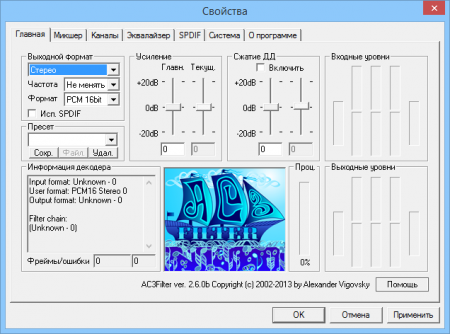
Программа для «тонкой» настройки звука, преобразования источника звучания в шестиканальный аудиоряд и раскрытия потенциала профессиональной звуковой аппаратуры.
Этот мощный звуковой модуль состоит из современного декодера и высококачественного фильтра для настройки аудиопараметров. AC3Filter визуализирует звуковой сигнал каждого из каналов, поддерживает распространенные форматы файлов, может работать с внешними источниками, содержит интегрированный микшер и широкополосный эквалайзер. Приложение часто задействуют для поканального преобразования источника звука и установки задержки в звучании определенного канала (эффект псевдо-эхо). Эту программу можно применять вместе с популярными мультимедийными плеерами для улучшения качества звучания при использовании профессиональной аудиоаппаратуры. Например, AC3Filter можно подключить для вывода звука через Gom Player вместо стандартного декодера проигрывателя.
Возможности AC3Filter:
- высококачественный декодер;
- регулировка параметров аудиосигнала;
- широкополосный эквалайзер;
- поканальное «разложение» аудиоряда;
- задержка сигнала.
Достоинства AC3Filter:
- поддержка современных аудиоформатов;
- использование с внешними источниками;
- встроенная матрица микширования с поддержкой Dolby Surround;
- индикация мощности сигнала;
- русскоязычное меню.
Над чем стоит поработать:
- отсутствует полноценный интегрированный проигрыватель;
- чтобы реально ощутить разницу в звучании, рекомендуется использовать профессиональное аппаратное оборудование.
АС3 Фильтр — выбор всех меломанов и поклонников высококачественного звука. Приложение совместимо со всеми распространенными звуковыми картами, а при использовании профессиональной аудиоаппаратуры вы реально ощутите разницу в звучании по сравнению с большинством стандартных кодеков.
Источник: onecomp.ru
Параметры AudioSP: Цифровая фильтрация звука
В данном разделе расположены опции настройки фильтрации звука. Индивидуально для каждого канала можно настроить использование одного или более цифровых фильтров, либо отключить использования фильтров для конкретного канала или всех сразу. Фильтрация звука цифровыми фильтрами выполняется перед анализом алгоритмами акустопуска, если установлен режим записи по акустопуску. На графических индикаторах каналов отображаются характеристики звука, уже прошедшего цифровую фильтрацию.
Настраиваемые параметры:
- Отключить цифровые фильтры
- Поле для выбора канала
- Кнопка «Установить для всех каналов»
- Фильтр верхних частот
- Фильтр нижних частот
- Фильтр подавления гармоник кратных 50 Гц.
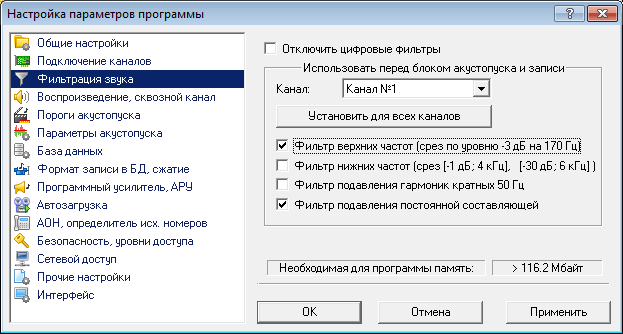
Отключить цифровые фильтры -Установка данной опции отключает обработку звука на всех каналах цифровыми фильтрами, настраиваемыми в данном диалоговом окне.
Поле для выбора канала — Текущий настраиваемый канал. Для настройки другого — в данном поле выбирается требуемый канал.
Кнопка «Установить для всех каналов» — Кнопка предназначена для применения настроек фильтрации текущего канала для всех активных каналов.
Фильтр верхних частот — Установка данной опции включает цифровой фильтр верхних частот со срезом -3 дБ на 170 Гц. Таким образом, данный фильтр позволяет избавиться от постоянной и низкочастотной составляющей сигнала. Фильтрация звука производится перед детектором акустопуска. Индикация на амплитудограмме и на индикаторе уровня сигнала выполняется для звукового сигнала, обработанного данным цифровым фильтром, если он включен.
Фильтр нижних частот — Установка данной опции включает цифровой фильтр нижних частот со срезом -1 дБ на 4 кГц, подавлением -30 дБ на 6 кГц. Таким образом, данный фильтр позволяет существенно подавить высокочастотную составляющую сигнала. Фильтрация звука производится перед детектором акустопуска. Индикация на амплитудограмме и на индикаторе уровня сигнала выполняется для звукового сигнала, обработанного данным цифровым фильтром, если он включен.
Фильтр подавления гармоник кратных 50 Гц. — Установка данной опции включает цифровой фильтр подавляющий гармоники кратные 50 Гц. Данный фильтр предназначен для подавления помех в телефонных линиях, которые возникают при наличии мощной наводки с частотой 50 Гц и гармониками, кратными этой частоте. Фильтрация звука производится перед детектором акустопуска. Индикация на амплитудограмме и на индикаторе уровня сигнала выполняется для звукового сигнала, обработанного данным цифровым фильтром, если он включен.
Источник: audiospy.ru